Ο κωδικός σφάλματος 0x800700e9 είναι ένα κοινό πρόβλημα για τους χρήστες του Xbox. Αυτό το σφάλμα μπορεί να προκύψει όταν προσπαθείτε να ξεκινήσετε ένα παιχνίδι ή όταν προσπαθείτε να αποκτήσετε πρόσβαση στο κατάστημα Xbox. Υπάρχουν μερικά πράγματα που μπορείτε να κάνετε για να διορθώσετε αυτόν τον κωδικό σφάλματος. Πρώτα, βεβαιωθείτε ότι το Xbox σας είναι συνδεδεμένο στο διαδίκτυο. Αυτό το σφάλμα μπορεί να προκύψει εάν το Xbox σας δεν μπορεί να συνδεθεί με τους διακομιστές Xbox. Δεύτερον, δοκιμάστε να επανεκκινήσετε το Xbox σας. Αυτό μπορεί συχνά να διορθώσει προσωρινά ζητήματα σύνδεσης που μπορεί να προκαλέσουν αυτόν τον κωδικό σφάλματος. Τρίτον, ελέγξτε για ενημερώσεις για το Xbox σας. Αυτό το σφάλμα μπορεί μερικές φορές να προκληθεί από ξεπερασμένο λογισμικό. Ο έλεγχος για ενημερώσεις μπορεί να διασφαλίσει ότι διαθέτετε την πιο πρόσφατη έκδοση του λογισμικού Xbox. Τέταρτον, δοκιμάστε να απεγκαταστήσετε και μετά να εγκαταστήσετε ξανά το παιχνίδι που προσπαθείτε να παίξετε. Αυτό μπορεί συχνά να διορθώσει ζητήματα που αφορούν συγκεκριμένα το παιχνίδι που μπορεί να προκαλέσουν αυτόν τον κωδικό σφάλματος. Εάν εξακολουθείτε να βλέπετε τον κωδικό σφάλματος 0x800700e9, τότε ίσως χρειαστεί να επικοινωνήσετε με την υποστήριξη του Xbox για περαιτέρω βοήθεια.
Κατά την εγκατάσταση παιχνιδιών μέσω του Xbox Game Pass, ορισμένοι χρήστες αντιμετώπισαν σφάλμα 0x800700e9. Αυτό το σφάλμα δεν σχετίζεται με ένα συγκεκριμένο παιχνίδι, καθώς διαφορετικοί χρήστες αντιμετώπισαν αυτό το σφάλμα κατά την εγκατάσταση διαφορετικών παιχνιδιών μέσω του Xbox Game Pass. Εάν δεν μπορείτε να εγκαταστήσετε το αγαπημένο σας παιχνίδι στα Windows 11/10 λόγω Κωδικός σφάλματος Xbox Game Pass 0x800700e9 , αυτό το άρθρο θα σας βοηθήσει να λύσετε το πρόβλημα.

Windows 10 κακή επιδιόρθωση κεφαλίδας πισίνας
Διορθώστε τον κωδικό σφάλματος Xbox Game Pass 0x800700e9
Οι παρακάτω λύσεις θα σας βοηθήσουν διορθώστε τον κωδικό σφάλματος Xbox Game Pass 0x800700e9 στα Windows 11/10 . Τις περισσότερες φορές, συμβαίνουν σφάλματα λόγω αδύναμης σύνδεσης στο Διαδίκτυο. Επομένως, πριν προχωρήσετε, είναι καλύτερο να ελέγξετε τη σύνδεσή σας στο Διαδίκτυο. Βεβαιωθείτε επίσης ότι έχετε την πιο πρόσφατη έκδοση του λειτουργικού συστήματος Windows 11/10. Σας συνιστούμε να ανοίξετε τις ρυθμίσεις των Windows 11/10 και να ελέγξετε για ενημερώσεις των Windows με μη αυτόματο τρόπο. Εάν υπάρχει διαθέσιμη ενημέρωση, εγκαταστήστε την και ελέγξτε αν το πρόβλημα εξακολουθεί να υπάρχει.
- Εκτελέστε την Αντιμετώπιση προβλημάτων εφαρμογών Windows Store
- Εκκαθαρίστε την προσωρινή μνήμη του Windows Store
- Ελέγξτε την κατάσταση βελτιστοποίησης παράδοσης και την υπηρεσία BIT
- Επιδιορθώστε ή επαναφέρετε την εφαρμογή Xbox
- Επανεγκαταστήστε το Microsoft Store
1] Εκτελέστε την Αντιμετώπιση προβλημάτων εφαρμογών Windows Store.
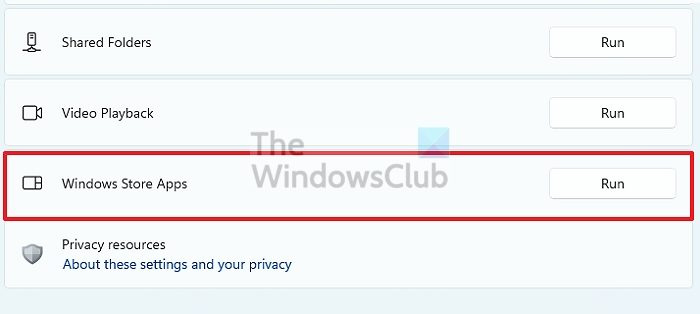
Η Αντιμετώπιση προβλημάτων εφαρμογών Windows Store είναι ένα ειδικό, αυτοματοποιημένο εργαλείο που βοηθά τους χρήστες να αντιμετωπίζουν προβλήματα που παρουσιάζονται στις εφαρμογές του Microsoft Store. Εφόσον αντιμετωπίζετε προβλήματα με το Xbox Game Pass, η εκτέλεση του εργαλείου αντιμετώπισης προβλημάτων εφαρμογών του Windows Store θα είναι χρήσιμη για εσάς.
2] Εκκαθαρίστε την προσωρινή μνήμη του Windows Store
Μερικές φορές οι εφαρμογές του Microsoft Store αντιμετωπίζουν προβλήματα λόγω κατεστραμμένης προσωρινής μνήμης του Windows Store. Σε αυτές τις περιπτώσεις, η εκκαθάριση της προσωρινής μνήμης του Windows Store διορθώνει το πρόβλημα.
πώς να χωρίσετε το βίντεο σε πολλές οθόνες
3] Ελέγξτε την κατάσταση βελτιστοποίησης παράδοσης και την υπηρεσία BIT.
Εάν έχετε απενεργοποιήσει την υπηρεσία βελτιστοποίησης παράδοσης ή την υπηρεσία έξυπνης μεταφοράς παρασκηνίου στο σύστημά σας, ενδέχεται να αντιμετωπίσετε αυτό το σφάλμα κατά τη λήψη παιχνιδιών από το Xbox Game Pass. Ελέγξτε την κατάσταση αυτών των δύο υπηρεσιών. Εάν διαπιστώσετε ότι κάποιο από αυτά είναι απενεργοποιημένο, ενεργοποιήστε το. Τα παρακάτω βήματα θα σας βοηθήσουν σε αυτό:
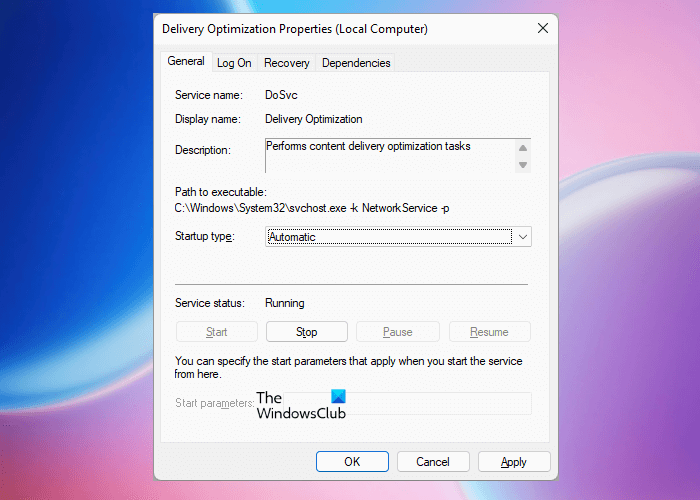
- Ανοίξτε το Service Manager.
- Ελέγξτε την κατάσταση των δύο παρακάτω υπηρεσιών:
- Βελτιστοποίηση παράδοσης
- Έξυπνη Υπηρεσία Μεταφοράς στο Παρασκήνιο
- Η κατάστασή τους πρέπει να φαίνεται τρέξιμο . Εάν όχι, ξεκινήστε τις υπηρεσίες. Για να το κάνετε αυτό, κάντε δεξί κλικ και επιλέξτε Ξεκινήστε .
- Τώρα κάντε διπλό κλικ σε αυτές τις δύο υπηρεσίες μία προς μία και επιλέξτε αυτο ΣΕ Τύπος εκκίνησης .
- Κάντε κλικ Ισχύουν και μετά κάντε κλικ ΠΡΟΣΤΙΜΟ .
Αυτό θα πρέπει να διορθώσει το πρόβλημα.
4] Επιδιορθώστε ή επαναφέρετε την εφαρμογή Xbox.
Εάν το πρόβλημα παραμένει, προτείνουμε να επαναφέρετε τις ρυθμίσεις της εφαρμογής Xbox και να δείτε εάν αυτό βοηθά. Ανοίξτε τις ρυθμίσεις των Windows 11/10 και μεταβείτε στο ' Εφαρμογές > Εγκατεστημένες εφαρμογές '. Τώρα μετακινηθείτε προς τα κάτω και κάντε κλικ στο Xbox εφαρμογή. Κάντε κλικ Προηγμένες ρυθμίσεις . Στα Windows 11, θα δείτε πρόσθετες επιλογές αφού κάνετε κλικ στις τρεις κάθετες κουκκίδες δίπλα στην εφαρμογή Xbox.
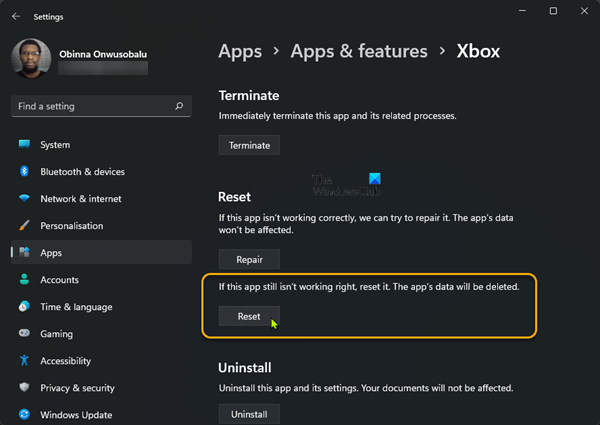
Κάντε κλικ Επισκευή . Μόλις ολοκληρωθεί η διαδικασία επαναφοράς, ελέγξτε αν μπορείτε να κατεβάσετε παιχνίδια μέσω του Xbox Game Pass ή όχι. Εάν όχι, επανεκκινήστε την εφαρμογή Xbox κάνοντας κλικ στο εικονίδιο Επαναφορά κουμπί. Πριν επαναφέρετε την εφαρμογή Xbox, συνιστούμε να δημιουργήσετε αντίγραφα ασφαλείας όλων των δεδομένων του παιχνιδιού σας στο cloud, επειδή αυτή η ενέργεια θα διαγράψει όλα τα τοπικά αποθηκευμένα δεδομένα.
5] Επανεγκαταστήστε το Microsoft Store.
Υπάρχει ένα ακόμη πράγμα που μπορείτε να δοκιμάσετε εάν το πρόβλημα εξακολουθεί να υφίσταται. Επανεγκαταστήστε το Microsoft Store. Αυτή η επιδιόρθωση λειτούργησε για ορισμένους χρήστες. Για να το κάνετε αυτό, εκτελέστε το Windows PowerShell ως διαχειριστής και, στη συνέχεια, αντιγράψτε την ακόλουθη εντολή και επικολλήστε την στο PowerShell (διαχειριστής). Μετά από αυτό το κλικ μπαίνει .
|_+_|Αυτό θα πρέπει να διορθώσει το πρόβλημα.
Γιατί το Xbox Game Pass Cloud μου δεν λειτουργεί;
Το Xbox Game Pass Cloud Gaming δεν είναι διαθέσιμο σε όλες τις χώρες. Επομένως, εάν το Cloud Gaming δεν λειτουργεί, ελέγξτε πρώτα εάν είναι διαθέσιμο στην περιοχή σας ή όχι. Επιπλέον, υπάρχουν διάφοροι λόγοι για τους οποίους το Xbox Cloud Gaming δεν λειτουργεί, όπως προβλήματα δικτύου, προβλήματα ελεγκτών, μη υποστηριζόμενα προγράμματα περιήγησης ιστού κ.λπ.
Τα Windows 11 δεν είναι καλά για παιχνίδια;
Τα Windows 11 είναι εξαιρετικά για παιχνίδια. Υπάρχουν πολλά διαθέσιμα παιχνίδια που υποστηρίζονται από το λειτουργικό σύστημα Windows 11. Εκτός από το λειτουργικό σύστημα, το σύστημά σας πρέπει επίσης να πληροί τις ελάχιστες απαιτήσεις υλικού για το παιχνίδι που θέλετε να αγοράσετε.
σφάλμα 691 vpn
Ελπίζω αυτό να βοηθήσει.
Διαβάστε περισσότερα : Η εφαρμογή Xbox δεν ανοίγει ούτε λειτουργεί στα Windows 11/10 .

![Σφάλμα Battle.net BLZBNTAGT000008A4 σε υπολογιστή [Διορθώθηκε]](https://prankmike.com/img/games/EF/battle-net-blzbntagt000008a4-error-on-pc-fixed-1.jpg)







![Το MMC δεν μπόρεσε να δημιουργήσει το συμπληρωματικό πρόγραμμα στα Windows 11/10 [Διόρθωση]](https://prankmike.com/img/errors/60/mmc-could-not-create-the-snap-in-on-windows-11-10-fix-1.png)




